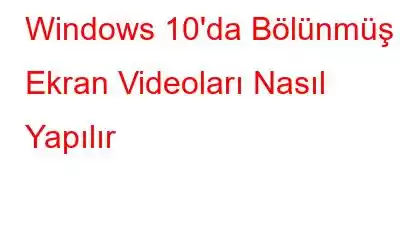Evet, doğru yere geldiniz. Bu yazıda çok ekranlı müzik videosunun nasıl oluşturulacağını tartışacağız. Adından da anlaşılacağı gibi, bölünmüş ekran veya çok ekranlı video, iki videoyu aynı anda yan yana, yukarı-aşağı, dikey olarak veya herhangi bir tarzda oynatmak anlamına gelir.
Günümüzde karşılaştırma videoları, tanıtım videoları oluşturmak, hatta konuşma videoları yapmak için yan yana video tekniği kullanılıyor. Eğer siz de bundan etkilendiyseniz ve iki videoyu yan yana nasıl yapacağınızı öğrenmek istiyorsanız şanslısınız. Bu yazıda Wondershare Filmora X kullanarak nasıl bölünmüş ekran video oluşturulacağını tartışacağız. Ayrıca diğer araçlar hakkında bilgi edinmek için En İyi Bölünmüş Ekran Video düzenleyici hakkındaki önceki yazımızı okuyabilirsiniz.
Gerçi piyasada çok sayıda video düzenleyici mevcut. Ancak bu hem yeni başlayanlar hem de ileri düzey kullanıcılar için kullanışlıdır. Üstelik, hızlı bir şekilde çok ekranlı video oluşturmaya yardımcı olan animasyonlu bölünmüş ekran ön ayarları sunar.
Bölünmüş Ekran Videoları Nasıl Yapılır
Daha fazla gecikmeden, Wondershare Filmora X'i nasıl kullanacağımızı ve çok ekranlı müzik videoları yapmayı öğreniyoruz.
Ön Ayarları Kullanarak Çok Ekranlı Video Nasıl Oluşturulur?
1. Wondershare Filmora X'i indirin ve yükleyin
2. Bölünmüş ekran video düzenleyicisini başlatın.
3. Ctrl + N
4 tuşlarına basarak yeni bir proje oluşturun. İçe Aktar > Medya Dosyalarını İçe Aktar
5'i tıklayarak medya dosyalarını içe aktarın. Araç çubuğundan Bölünmüş Ekran'a tıklayın ve mevcut ön ayarlardan birini seçin.
6. Ön ayarı sağ tıklayın > Uygula
7. Artık zaman çizelgesine bir ön ayar eklediğinize göre videoyu ekleme zamanı geldi.
8. Bundan önce gelişmiş bölünmüş ekran seçeneğine erişmek için eklenen ön ayara çift tıklayın.
9. Daha sonra, video klibi önizleme penceresine sürükleyip bırakın ve klipleri yan yana ekranda düzenleyin.
10. Bölünmüş ekranlı videoyu kırpın (gerekiyorsa) ve eklenen her video klibin başlangıç zamanını ayarlayın
11. Değişiklikleri kaydetmek için Tamam'ı tıklayın
Not: Bölmeyi görünür kılmak için kenarlık seçeneğini kullanırsınız
12. Daha sonra bölünmüş ekranlı videoya müzik eklemek için ses dosyasını ekleyin ve zaman çizelgesindeki ilgili parçalara yerleştirin. Bu, sesi müzikle birleştirecek ve müzikle yan yana bir video elde edeceksiniz.
13. Tüm değişiklikler ve düzenlemeler yapıldıktan sonra Dışa Aktar'a basın ve yan yana ekran videosunu farklı biçimde kaydedin ats.
İşte bu kadar, çok ekranlı bir video oluşturmak istediğiniz her seferde bu basit adımları kullanarak bunu yapabilirsiniz. Buna ek olarak Wonderware Filmora'yı kullanarak, önceden belirlenmiş stiller olmadan bölünmüş ekran videonuzu da oluşturabilirsiniz.
Ön Ayarları Kullanmadan Bölünmüş Ekran Videosu nasıl oluşturulur?
1. Birden fazla video klibi farklı zaman çizelgelerine sürükleyip bırakın.
2. Klibi seçin > önizleyin > istenmeyen kısmı kaldırın.
3. Ekranı ikiye veya istediğiniz kısma bölün. Dönüştürme seçeneğini kullanarak konumu ayarlayın.
4. Döndürme veya ölçeklendirme kaydırıcısını sürükleyip bırakın.
5. Efektleri Uygula > ses efektlerini yönetin > bölünmüş ekranlı videoyu dışa aktarın ve istediğiniz formatta kaydedin.
Ön ayarlarla veya ön ayarlar olmadan yan yana video oluşturmanın yolu budur.
Sonuç: Çok Ekranlı Video Nasıl Oluşturulur?
Videoları daha yaratıcı hale getirmek ve izleyicilerin dikkatini çekmek için bölünmüş ekran efekti kullanılabilir. Bunu kullanarak bir kişinin aynı anda farklı yerlerde görünmesini sağlayabilirsiniz. Sanki kişi kendini klonlamış gibi.
Açıklandığı gibi, bölünmüş ekran penceresi oluşturmak için Fillmore Wondershare'i kullanabilirsiniz. Ayrıca, çok ekranlı bir video oluşturmak için ön ayarları ve gelişmiş video düzenleme seçeneklerini kullanabilirsiniz. Umarım yazıyı okumaktan keyif almışsınızdır ve Filmora'yı dudak uçuklatan ve şaşırtıcı videolar oluşturmak için kullanacaksınız.
Aşağıdaki yorumlar bölümünde deneyiminizi bizimle paylaşın. Geri bildiriminiz önemlidir. Makaleyi beğendiyseniz ve yararlı buluyorsanız başkalarıyla paylaşın ve olumlu oy verin.
Sıkça Sorulan Sorular
S1. Ücretsiz olarak nasıl bölünmüş ekran videosu hazırlarım?
- Wondershare Filmora X'i indirip yükleyin
- En iyi bölünmüş ekran video düzenleyicisini çalıştırın.
- Yeni bir proje oluşturun veya yeni bir proje oluşturmak için Ctrl + N tuşlarına basın.
- Medyayı medya kitaplığına eklemek için İçe Aktar'ı tıklayın.
- Sonra, bölünmüş ekran düğmesini tıklayın > hazır ayarlar listesinden seçim yapın > zaman çizelgesine sürükleyip bırakın.
- Gelişmiş seçeneklere erişmek için yan yana ekran ön ayarını çift tıklayın.
- Videoları sürükleyin ve düzenleyin.
- Bölünmüş ekranlı videoyu kırpın ve her videonun başlangıç zamanını ayarlayın > Tamam
2.Ç. İki videoyu yan yana nasıl bir araya getiririm?
İki videoyu koymak için yan yana, Wondershare Filmora X'i kullanabilir veya yan yana video oluşturmak için ücretsiz çevrimiçi araç Collage Maker'ı kullanabilirsiniz.
3.Ç. Bir videoyu tek ekranda bölebilir misiniz?
Wondershare Filmora X'i kullanırken evet, videoyu tek ekranda bölebilirsiniz. Videoyu zaman çizelgesine yerleştirin > klibi oynatın > videoyu bölmek için kaldırmak istediğiniz kısmı seçin, işte bu kadar.
S4. Windows Movie Maker'da nasıl bölünmüş ekranlı video oluşturursunuz?
S5. Shotcut, bölünmüş ekranlı video düzenleyici olarak nasıl kullanılır?
Sonraki Okuma:
2021'de Windows 10, 7, 8 için En İyi 15 Ekran Kaydedici
2021'de Kullanılacak En İyi 10 Profesyonel Video Düzenleme Yazılımı (Ücretli) ve Ücretsiz)
Filigran Olmayan En İyi 13 Ücretsiz Ekran Kaydedici
Windows 10 PC 2021 için En İyi Ses/Ses Ekolayzer
Okunma: 0